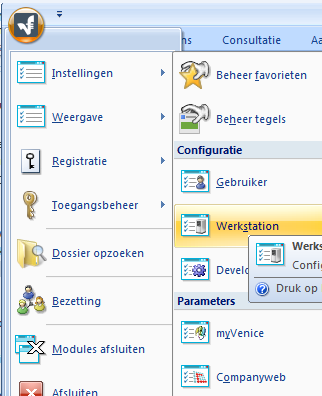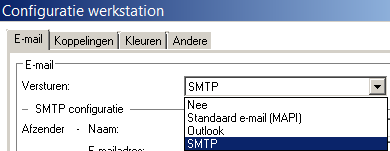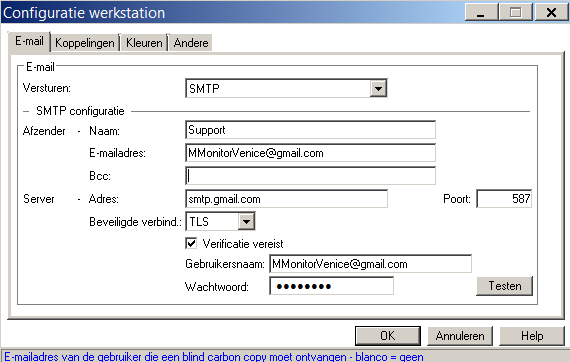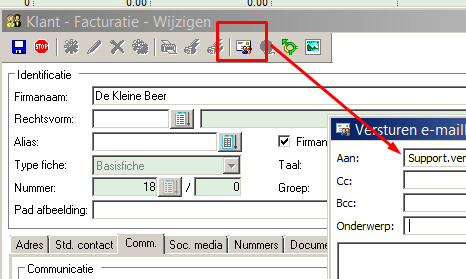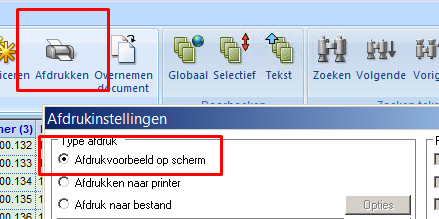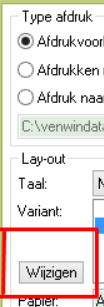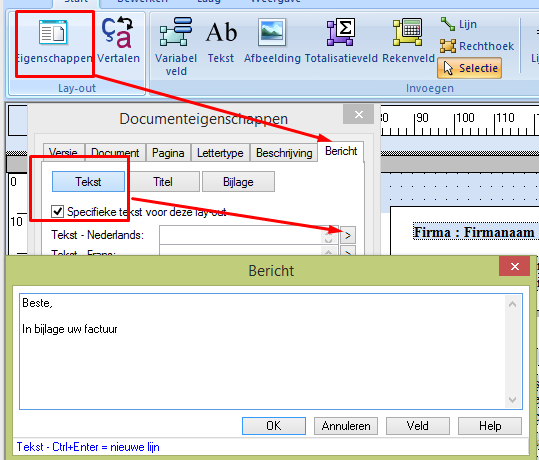Ondertussen zijn er verschillende security aanpassingen doorgevoerd bij verschillende mailproviders zoals bijvoorbeeld MFA. Bekijk daarom ook zeker dit artikel ivm SMTP instellingen . We raden aan om de standaard instellingen van de verschillende providers te gebruiken.
Vanaf de versie 10.70 van Venice zal het mogelijk zijn om via SMTP te mailen vanuit Venice alsook documenten afzonderlijk via SMTP te verzenden.
Dit was reeds mogelijk voor de klanten die de module E-documenten gebruiken en die op een volautomatische manier in bulk facturen, leverbonnen en rappels kunnen sturen via SMTP.
We hebben dit nu verder uitgebreid In Venice. Voor de klanten die werken met onze online oplossingen op Azure is dat ook een interessante verbetering gezien nu afzonderlijke aankoop – en verkoopdocumenten via dit protocol kunnen verzonden worden.
Het instellen gebeurt nog steeds op de gekende manier, namelijk via de Venice knop – Instellingen – Configuratie – Werkstation.
Via het tabblad E-mail – Versturen kan u nu naast Nee, MAPI en Outlook ook kiezen voor SMTP.
Verder stelt u de gegevens in zoals gevraagd, Voor de meest courante providers zoals Gmail, Telenet, Proximus, … zullen de meeste servergegevens reeds ingevuld worden. We gebruiken hier een fictief gmail adres als voorbeeld. U kan de gegevens controleren door op de knop “Testen” te drukken
Om uw uitgaande server instellingen te kennen moet u best contact opnemen met uw provider of hosting company.
Een paar voorbeelden van de meest courante mail providers
- Telenet: smtp.telenet.be met poort 587 en beveiliging TLS
- Proximus: relay.skynet.be met poort 587 en beveiliging TLS
- Office 365: smtp.office365.com met poort 587 en beveiliging TLS
- Gmail: smtp.gmail.com met poort 587 en beveiliging TLS
- …
Indien nu toch opnieuw zou willen overschakelen van SMTP naar een standaard mailprogramma kan dat zonder probleem. U dient dan de velden die betrekking hebben tot SMTP leeg te maken en opnieuw te kiezen voor “standaard mailprogramma”. Het is ook aangeraden om uw Venice opnieuw te starten
Wanneer de gegevens zijn ingevuld kan u bijvoorbeeld vanuit de klanten fiche of de leverancier fiche klikken op het icoontje mailen om een simpel mail venster te krijgen. U kan hier enkel plain text invullen dus zonder opmaak of HTML.
Op dezelfde manier kan u ook bij een aankoop- of verkoopdocumenten gaan kiezen voor afdrukken op scherm – mailen om het document door te mailen.
Opnieuw wordt een scherm geopend waar u plain text kan ingeven om mee te sturen naar uw klant of leverancier. De PDF van het document wordt meegestuurd in bijlage
Indien u liever werkt met een eigen standaard tekst om mee te sturen naar uw klanten of leveranciers kan u dit in uw lay-out zelf gaan aanpassen zoals voorheen.
Klik hiervoor in het afdrukscherm op wijzigen bij de gewenste lay-out.
Kies in de lay-out editor voor Eigenschappen – tabblad Bericht om de gegevens in te vullen voor Tekst of Titel. Sla daarna uw aanpassingen op via de Venice knop – Opslaan.